Google Meet er en videokonferansetjeneste levert av Google. Denne tjenesten er en videreutvikling av Google Hangouts, med betydelige forbedringer. Google Meet er tilgjengelig som en nettapplikasjon, og det finnes ingen offisielle skrivebordsklienter. Den er gratis og er et populært valg for både spontane og planlagte møter.
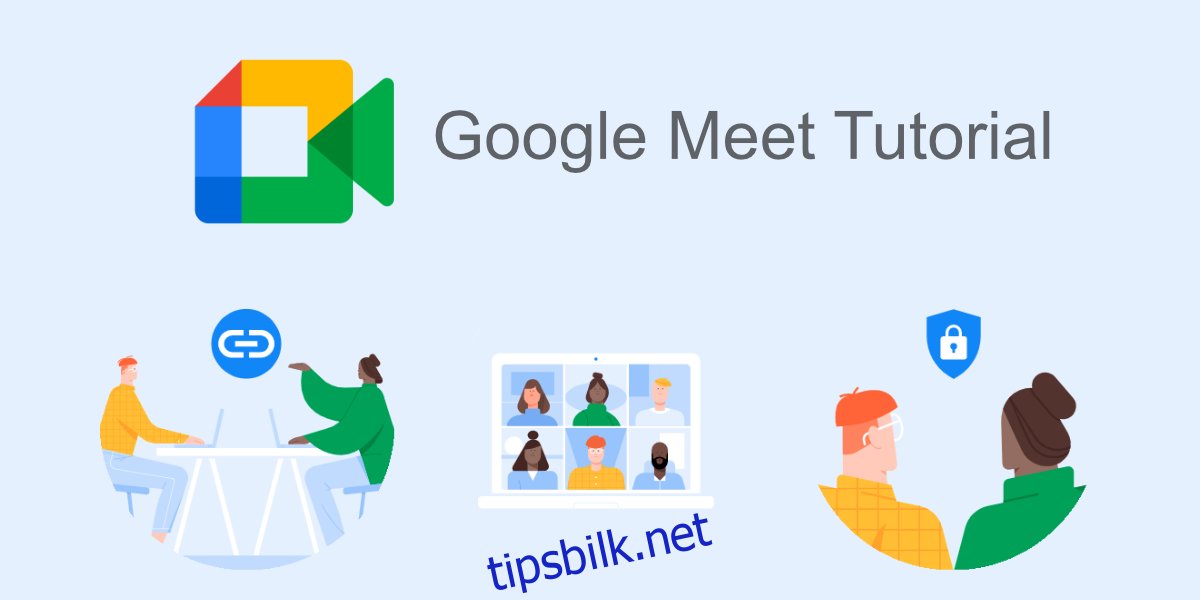
Veiledning for Google Meet
Google Meet er brukervennlig for både de som arrangerer og deltar i møter. Tjenesten tilbyr avanserte funksjoner som presentasjonsmodus, skjermopptak, skjermdeling, samt grunnleggende innstillinger for å administrere lyd- og videoenheter. Det sentrale ved tjenesten er dens enkelhet og brukervennlighet.
Arrangere et møte
Enhver kan arrangere et møte i Google Meet. Som møteleder har du kontroll over hvem som kan delta, snakke, og eventuelt bli fjernet fra møtet. Det kreves ingen Google-konto eller abonnement for å arrangere et møte. For optimal ytelse anbefales det å bruke Google Meet i Google Chrome.
Åpne en ny fane i Google Chrome.
Gå til Google Meet.
Klikk på «Nytt møte» for å starte et møte umiddelbart.
Velg «Start et øyeblikkelig møte».
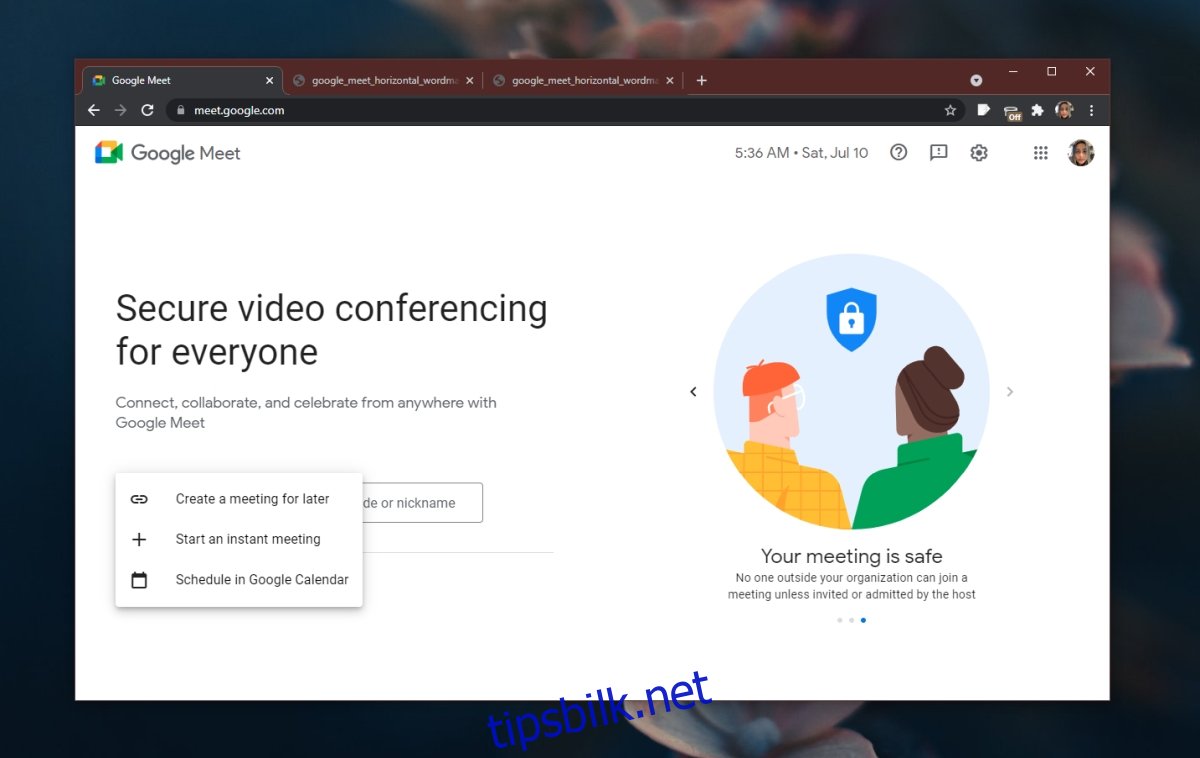
Tillat Google Meet tilgang til mikrofonen og webkameraet via Chrome-varslingen. Møtet starter deretter. Kopier møteinformasjonen og del den med de du ønsker å invitere. Når deltakere ber om å bli med, vil du få et varsel om å godkjenne eller avvise deres forespørsel.
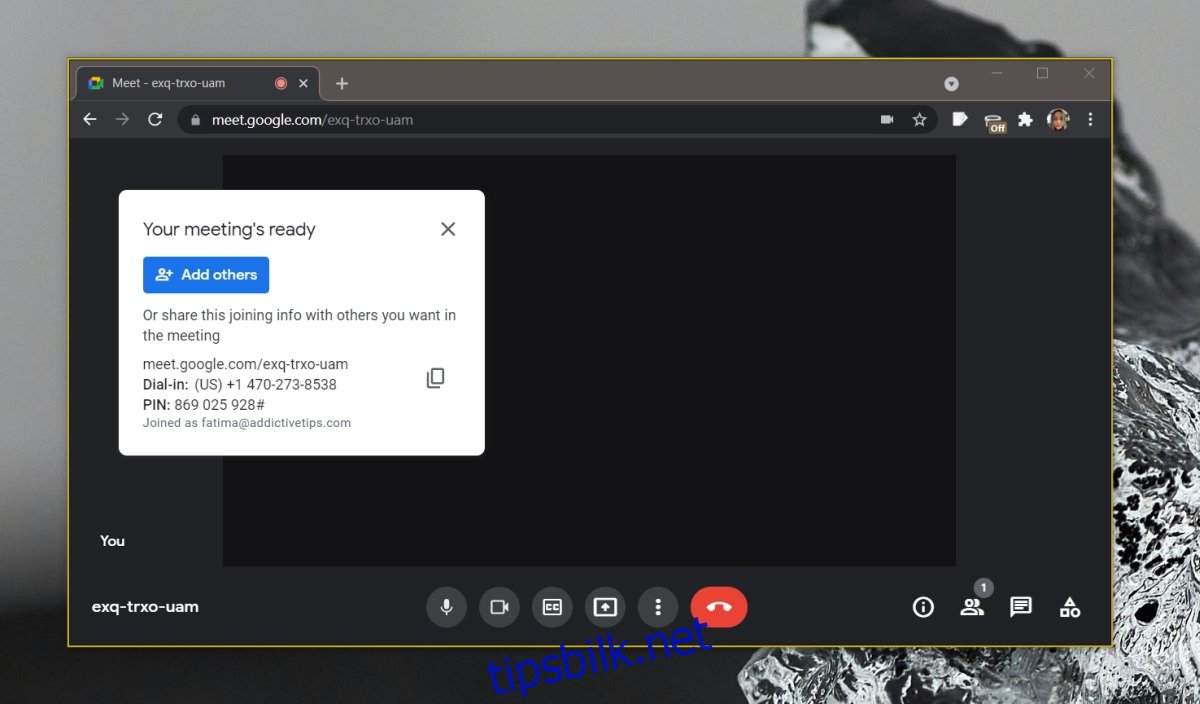
Planlegge et møte
Planlegging av et møte ligner på å starte et umiddelbart møte. Den eneste forskjellen er at du velger «Opprett et møte for senere» i stedet for «Start et øyeblikkelig møte». Du vil da motta en møtelink som du kan bruke når du ønsker det. Møtelinken er ikke knyttet til en bestemt tid eller dato. Den er gyldig for bruk når det passer deg, enten med det samme eller en måned senere.
Delta i et møte
Det er enklere å delta i et møte enn å arrangere det. Du trenger ikke å være logget inn med en Google-konto, og Google Chrome anbefales for best ytelse.
Åpne en ny fane i Chrome.
Lim inn møtelinken i adressefeltet og trykk Enter.
Gi Chrome og Google Meet tillatelse til å bruke mikrofonen og webkameraet.
Klikk på «Be om å bli med».
Vent på at møtelederen godkjenner din forespørsel om å delta.
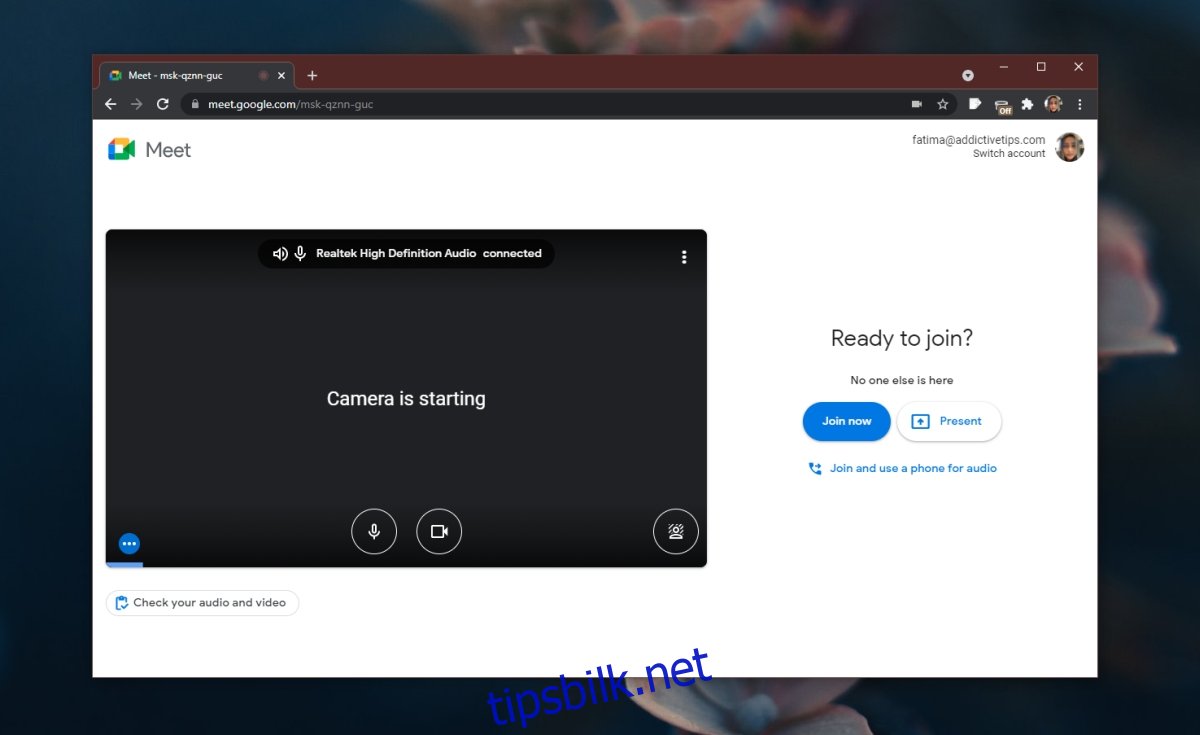
Merk: Du kan ikke bli med i et møte før det har startet. Informer møtelederen hvis du venter på å bli sluppet inn. Hvis du prøver å bli med i et møte før det har startet, vil du forbli på «Be om å bli med»-skjermen til forespørselen utløper.
Administrere lyd og video
Du kan justere lyd- og videoinnstillingene når som helst under et møte.
Klikk på knappen for flere alternativer (tre prikker).
Velg «Innstillinger».
Velg «Lyd» eller «Video» for å administrere enheter.
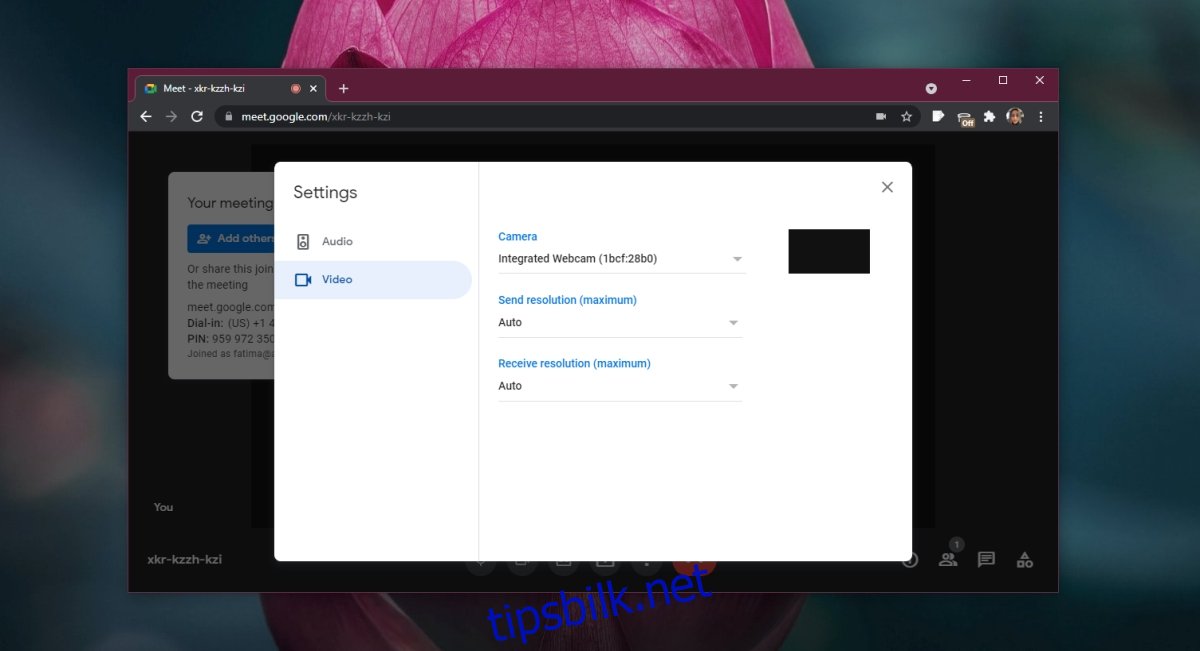
Konklusjon
Google Meet har en rekke funksjoner å utforske, hvorav vi har omtalt noen av de mest brukte. Du bør nå være i stand til å starte eller delta i et Google Meet-møte med letthet.